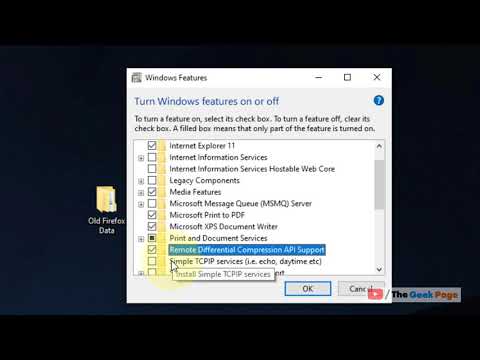यदि आप एक त्रुटि कोड प्राप्त करते हैं, तो Windows 10 अद्यतन डाउनलोड करने का प्रयास करते समय 0x80072EE2, तो कुछ विंडोज़ पर अद्यतन सेवा को अवरुद्ध कर रहा है और इसे माइक्रोसॉफ्ट सर्वर से कनेक्ट करने से रोक रहा है। यह त्रुटि कोड का मतलब है ERROR_INTERNET_TIMEOUT, और इसके साथ आप एक संदेश प्राप्त कर सकते हैं विंडोज अपडेट में एक अज्ञात त्रुटि आई, या विंडोज नए अपडेट की तलाश नहीं कर सका। इस मार्गदर्शिका में, हम Windows अद्यतन त्रुटि 80072EE2 को ठीक करने का तरीका साझा करेंगे।

त्रुटि 0x80072EE2 ठीक करें
1] अपने विंडोज पीसी को पुनरारंभ करें और सुनिश्चित करें कि इंटरनेट काम कर रहा है
संभावनाएं उज्ज्वल हैं कि विंडोज 10 इंटरनेट से कनेक्ट करने में सक्षम नहीं है। आप इसे अपने DNS पर दोष दे सकते हैं जो सही विंडोज सर्वर को हल करने में सक्षम नहीं है। किसी भी मामले में, अपने इंटरनेट कनेक्शन को पुनरारंभ करें या एक अलग कनेक्शन का उपयोग करें और अपने कंप्यूटर को पुनरारंभ करें और देखें कि क्या इससे मदद मिलती है।
2] विंडोज अपडेट समस्या निवारक चलाएँ
विंडोज 10 पर सबसे आम अद्यतन समस्याओं को ठीक करने के लिए इस अंतर्निहित विंडोज अद्यतन समस्या निवारक को चलाएं।
3] माइक्रोसॉफ्ट के ऑनलाइन समस्या निवारक चलाएं
आप माइक्रोसॉफ्ट के ऑनलाइन समस्या निवारक का उपयोग कर विंडोज अपडेट त्रुटियों को भी ठीक कर सकते हैं। यह आपके पीसी को मुद्दों के लिए स्कैन करेगा, और समस्याओं को ठीक करेगा।
4] बीआईटीएस सेवा पुनरारंभ करें
बीआईटीएस या पृष्ठभूमि इंटेलिजेंट ट्रांसफर सर्विस विंडोज अपडेट सेवा का एक हिस्सा है जो विंडोज अपडेट के पृष्ठभूमि डाउनलोड का प्रबंधन करता है, नए अपडेट के लिए स्कैन करता है और इसी तरह। यदि आपका विंडोज अपडेट कई बार विफल रहा है, तो आप बीआईटीएस सेवा को पुनरारंभ करना चाहेंगे। इसे पूरा करने के लिए आपको व्यवस्थापकीय विशेषाधिकारों की आवश्यकता होगी।

- टाइप करके विंडोज सेवा कंसोल लॉन्च करें services.msc रन प्रॉम्प्ट में और एंटर कुंजी दबाएं।
- निम्न को खोजें पृष्ठभूमि चतुर अंतरण सेवा। गुण खोलने के लिए डबल क्लिक करें। डिफ़ॉल्ट स्टार्टअप प्रकार मैनुअल है।
- रुकें और फिर शुरु प्रदान की गई बटन का उपयोग कर यह सेवा।
क्या यह मदद करता है?
यदि नहीं, तो स्टार्टअप प्रकार को सेट करें स्वचालित (विलंबित) और आवेदन पर क्लिक करें। फिर का प्रयोग करें रुकें सेवा को रोकने के लिए बटन और फिर उपयोग करें शुरु सेवा को पुनरारंभ करने के लिए बटन।
5] अस्थायी रूप से एंटीवायरस अक्षम करें
एंटी-वायरस और सुरक्षा सॉफ़्टवेयर अद्यतन प्रक्रिया होने पर त्रुटि कोड ट्रिगर करने के लिए जाने जाते हैं। आप या तो ऐसे सॉफ़्टवेयर को अक्षम कर सकते हैं या अद्यतन समस्याओं को ठीक करने तक पूरी तरह से अनइंस्टॉल कर सकते हैं।
6] स्वच्छ बूट राज्य में अद्यतन करने का प्रयास करें
स्वच्छ बूट राज्य में बूट करें और विंडोज अपडेट चलाएं। यह बहुत संभावना है कि यह काम कर सकता है। यह आपको इंटरनेट से कनेक्ट रहने, न्यूनतम संघर्ष समस्या के साथ अद्यतन डाउनलोड और स्थापित करने में मदद करेगा।
हमें बताएं कि क्या इन सुझावों ने आपको इस त्रुटि कोड 0x80072EE2 को हल करने में मदद की है।